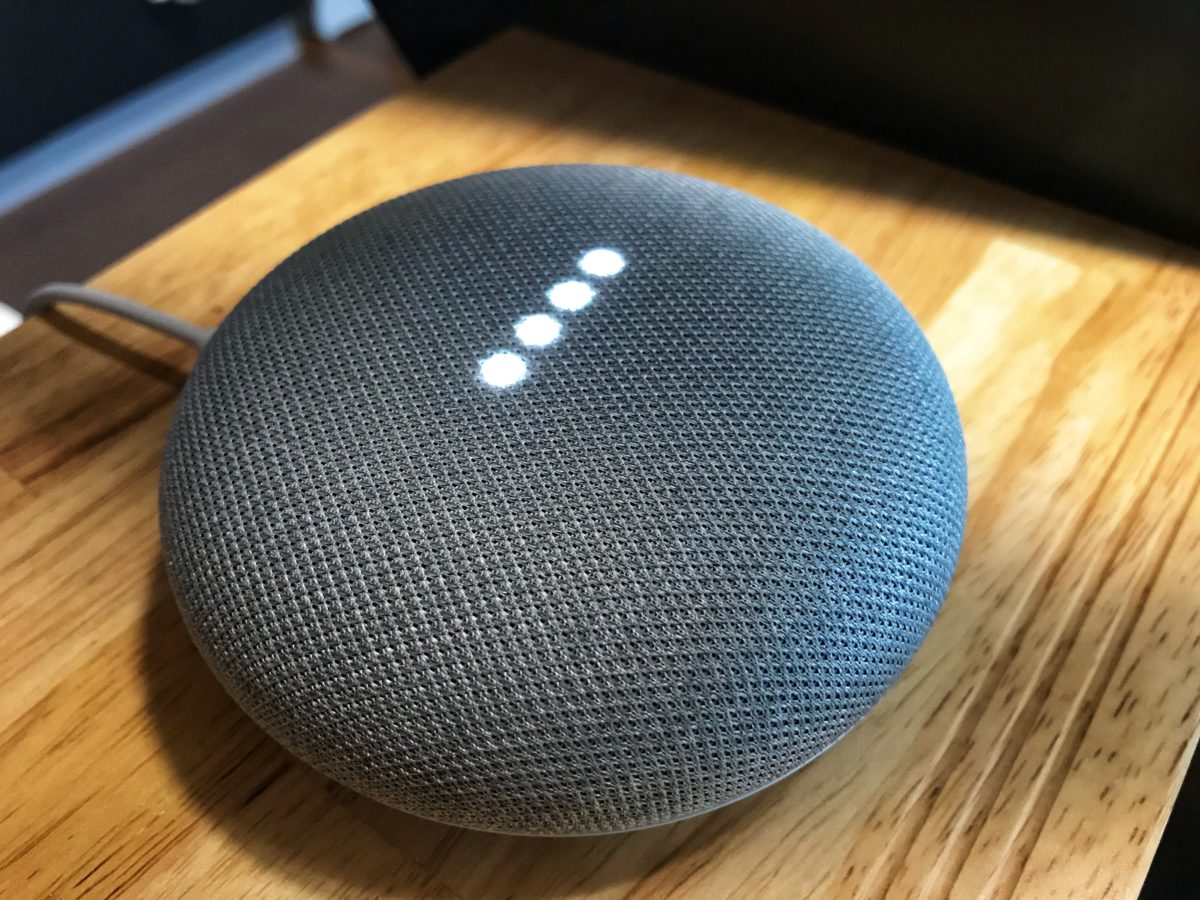Warning: Undefined array key 4 in /home/c3240596/public_html/z0n0.com/wp-content/plugins/firsth3tagadsense/firsth3tagadsense.php on line 258
Warning: Undefined array key 4 in /home/c3240596/public_html/z0n0.com/wp-content/plugins/firsth3tagadsense/firsth3tagadsense.php on line 258
Google Homeと一緒に暮らしている”ぞの(@z02n05)”です。
毎日朝から晩まで、ありとあらゆるフレーズを話しかけて、コミュニケーションを図っています。
今日はその中の一つ、Google Homeに話しかけて、iPhoneを探す方法をご紹介します。
「ねぇGoogle iPhoneを探して」といえば、電話を鳴らしてくれるので、iPhoneを見つけられなくなったときに便利。
設定方法は簡単で、IFTTTと連携するだけです。
IFTTTの設定方法
Google Home側の設定
iPhoneを探す設定は、IFTTTを使います。
サービスとサービスを連携させるもので、僕は、すごく多用しているツールです。
初めて使う人は、やや戸惑うかもしれませんが、慣れるとすごく便利なので、挑戦してみてください。
▼まず最初は、Google Home側の設定です。「this」から、「Google Assistant」を見つけてください。
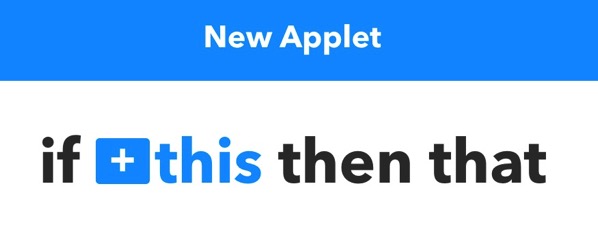
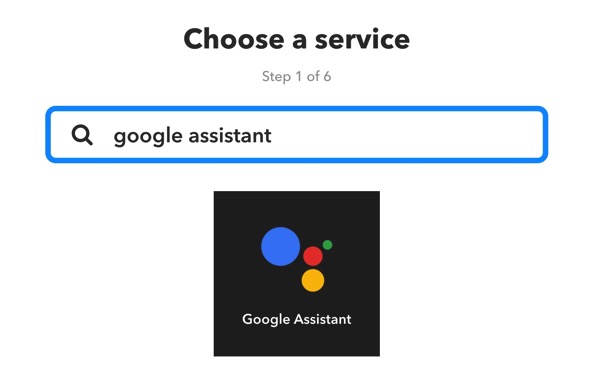
▼次に、色々とメニューがある中から「Say a simple phrase」を選択。
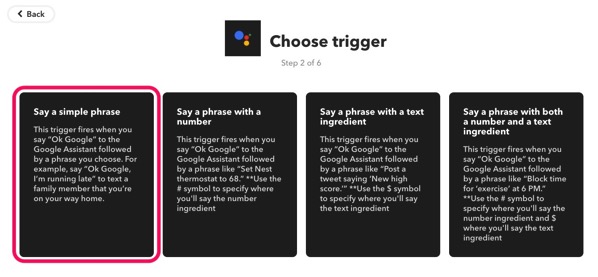
▼そして、こんな具合に設定してください。これは「ねぇGoogle iPhoneを探して」と言ったら、「iPhoneを探します」と返事をするという設定です。
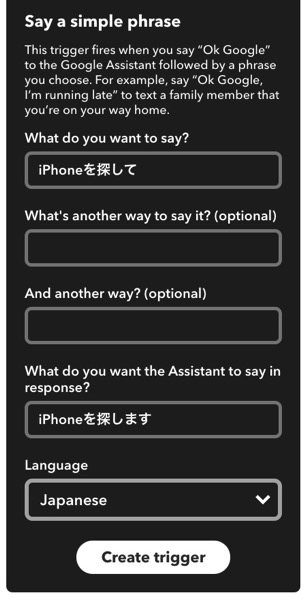
VoIP Calls側の設定
▼次は、iPhoneを鳴らす設定です。「VoIP Calls」と連携させていきます。
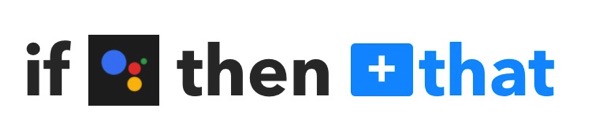
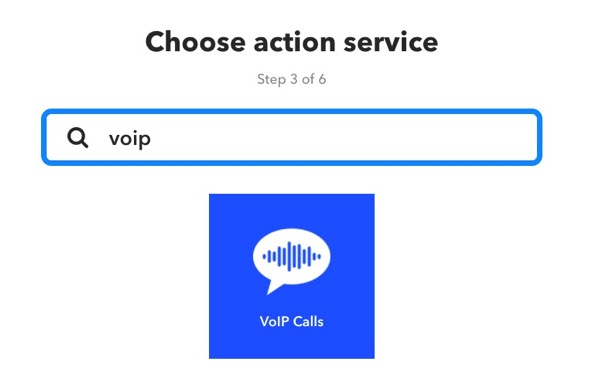
▼「VoIP Calls」を使うのが初めてだったので、Connectボタンを押してIFTTTと連携させました。
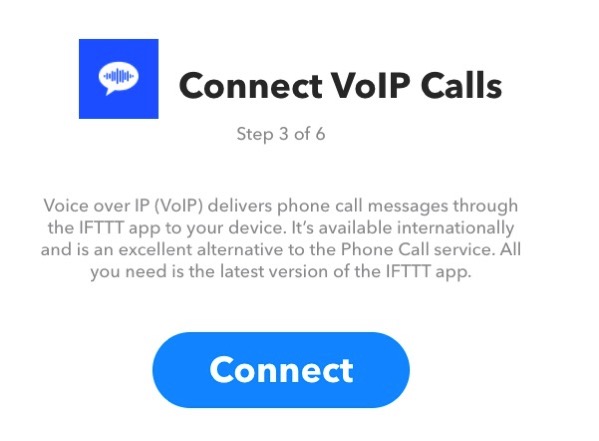
▼「VoIP Calls」のメニューは、今のところ着信だけ。なので、こちらをクリック。
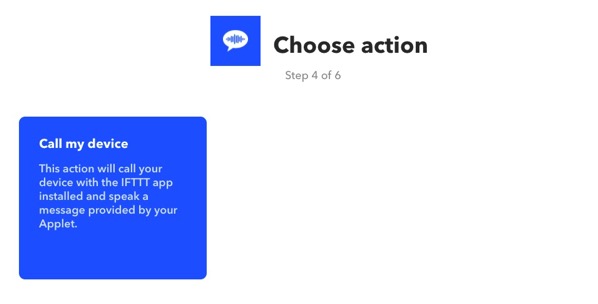
▼入力項目も、応答したときのメッセージ設定だけ。「AIスピーカーからの着信です」と言ってくれるようにしました。無言電話だと怖いので。
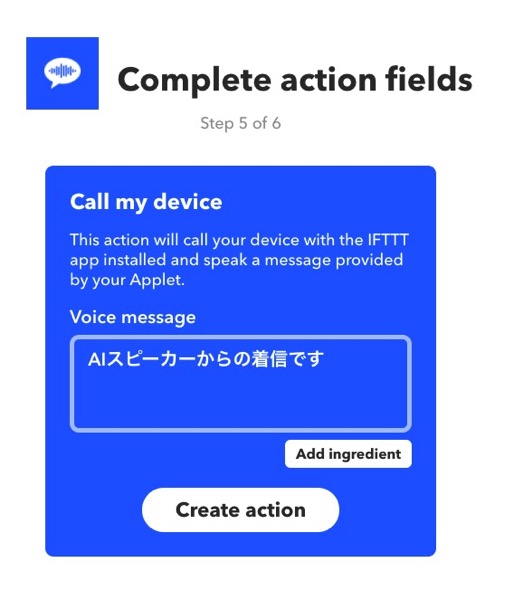
iPhoneへIFTTTアプリをダウンロード
ここで一つ注意点です。
この設定を行うには、iPhoneへIFTTTアプリをダウンロードして、ログインする必要があります。
「VoIP Calls」がIFTTTと紐づいているためで、iPhoneにIFTTTアプリがダウンロードされていないと、反応しません。
パソコンで設定したのにiPhoneが反応しないと困った人は、iPhoneにIFTTTアプリがダウンロードされているかをチェックしてみてくださいね。
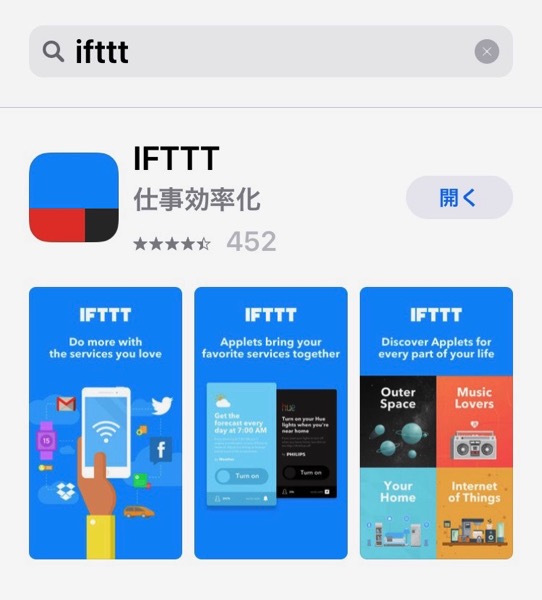
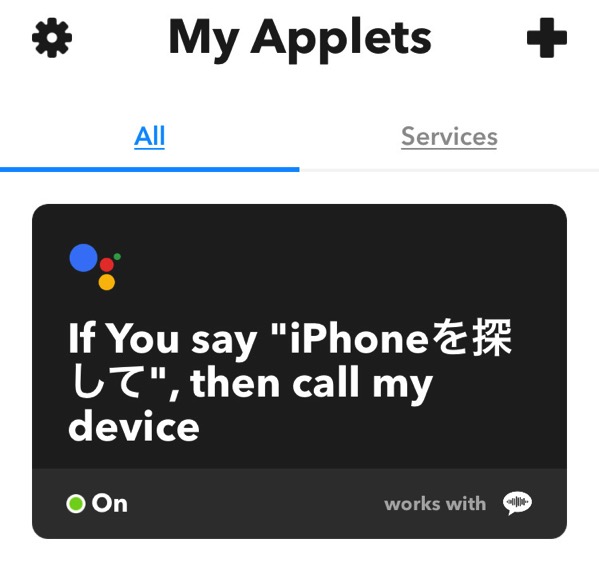
iPhoneを探してみた
ここまでできたら、設定は完了です。
「ねぇGoogle iPhoneを探して」と言ってみてください。
きっと「iPhoneを探します」と言った後に、iPhoneが鳴り始めるはずです。
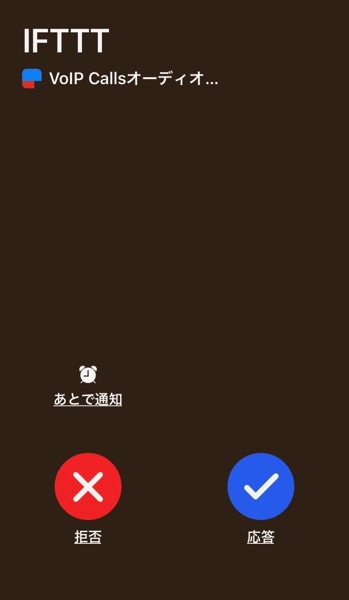
さいごに
これで、家の中でiPhoneが見つからなくなったときに、簡単に見つけられるようになりましたね。
iPhoneが見つからなくなったときに、誰かの電話を借りなくても、GoogleHomeがあれば見つけられます。
一人暮らしの僕には、ありがたい機能です。
なるべく使わないことに越したことはありませんが、いざという時に役立ちそうだと思って、設定してみました。